2018 OPEL GRANDLAND X ESP
[x] Cancel search: ESPPage 6 of 137

6IevadsIevadsVispārēja informācija.....................6
Vadības elementu pārskats ...........8
Lietošana ..................................... 10Vispārēja informācija
Informācijas un izklaides sistēma
piedāvā jums jaunākajiem tehnikas
sasniegumiem atbilstošas
automobiļu informācijas un izklaides
iespējas.
Izmantojot FM, AM vai DAB radio
funkcijas, varat reģistrēt līdz
15 stacijām.
CD atskaņotājs var atskaņot audio
kompaktdiskus un MP3/WMA
kompaktdiskus.
Informācijas un izklaides sistēmai var ar kabeli vai Bluetooth ®
savienojumu
pievienot ārējas datu krātuves ierīces
kā papildu audio avotus.
Navigācijas sistēma ar dinamisku
maršruta plānošanas iespēju jūs
uzticami aizvedīs līdz jūsu
galamērķim un vajadzības gadījumā automātiski palīdzēs jums izvairītiesno satiksmes sastrēgumiem un citām ar satiksmi saistītām problēmām.
Turklāt informācijas un izklaides
sistēma ir aprīkota ar telefona portālu,
kas nodrošina ērtu un drošu mobilā
telefona lietošanu automašīnā.Pateicoties telefona projekcijas
funkcijai, var vadīt specifiskas
viedtālruņa lietojumprogrammas,
izmantojot informācijas un izklaides
sistēmu.
Informācijas un izklaides sistēmu pēc izvēles var vadīt, izmantojot vadības
slēdžus uz stūres vai runas
atpazīšanas sistēmu.
Pārdomātais vadības elementu un
skārienjutīgā ekrāna dizains un
skaidri pārskatāmais displejs padara
sistēmas lietošanu ērtu un vienkāršu.
Piezīme
Šajā rokasgrāmatā ir aprakstītas
visas opcijas un funkcijas, kas
pieejamas dažādām informācijas un izklaides sistēmām. Daži apraksti,
tostarp displeja un izvēļņu funkciju apraksti, var neattiekties uz jūsu
automašīnu modeļa varianta, valsts
specifikāciju, īpašā aprīkojuma vai
piederumu atšķirību dēļ.
Piezīme
Navi 5.0 IntelliLink sistēmā ir ietverta
noteikta trešo pušu programmatūra.
Saistītos paziņojumus, licences un
citu informāciju par šo
Page 7 of 137

Ievads7programmatūru skatiet vietnē
http://www.oss.gm.com/GME/7E1/
navi5intellilink/.
Svarīga informācija par lietošanu
un satiksmes drošību9 Brīdinājums
Braucot vienmēr domājiet par
drošību. Lietojiet informācijas un
izklaides sistēmu, tikai ja
attiecīgajos satiksmes apstākļos
tas ir droši.
Drošības apsvērumu dēļ pirms
informācijas un izklaides sistēmas
lietošanas (piemēram, adrešu
ievadīšanas) var būt ieteicams
apturēt automašīnu.
9 Brīdinājums
Navigācijas sistēmas
izmantošana neatbrīvo vadītāju no pienākuma atbildīgi izturēties pret
ceļu satiksmi un būt modram.
Vienmēr ievērojiet spēkā esošos ceļu satiksmes noteikumus.
9 Brīdinājums
Dažās vietās vienvirziena ielas un
citi ceļi un iebrauktuves
(piemēram, gājēju zonas), kur nav
atļauts nogriezties, nav atzīmēti kartē. Iespējams, šādās vietās
informācijas un izklaides sistēma
parādīs brīdinājumu, kas būs
jāapstiprina. Saņemot šādu
brīdinājumu, jums jāpievērš īpaša
uzmanība vienvirziena ielām,
ceļiem un iebrauktuvēm, kur
aizliegts nogriezties.
Radio uztveršana
Radio uztveršanu var negatīvi
iespaidot atmosfēras traucējumi,
trokšņi, kropļojumi un signāla zudumi,
kuru cēlonis var būt:
● attāluma izmaiņas attiecībā pret raidītāju
● atstarošanās izraisīta radioviļņu pārklāšanās un
● šķēršļi
Page 10 of 137
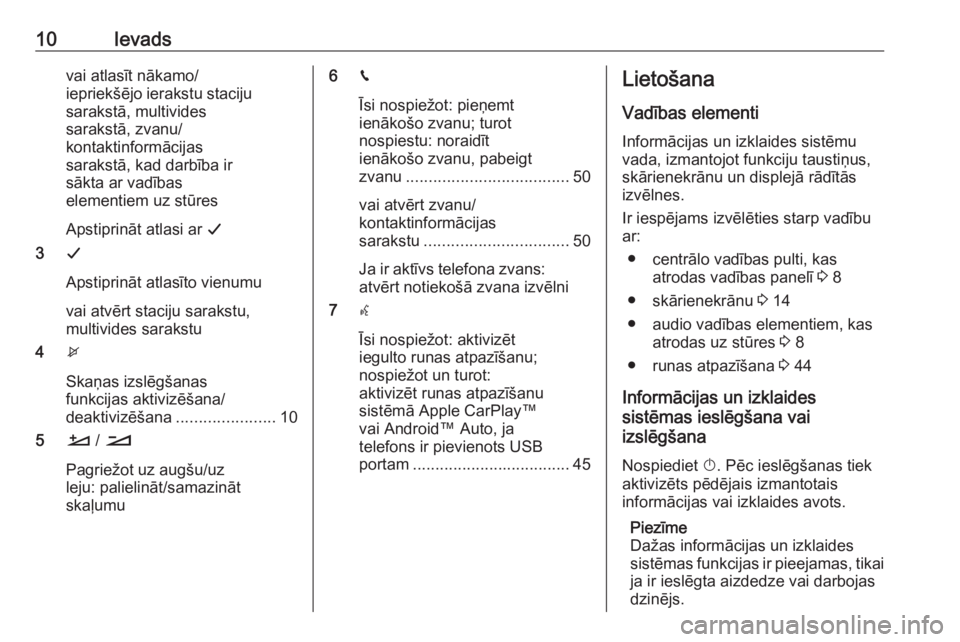
10Ievadsvai atlasīt nākamo/
iepriekšējo ierakstu staciju
sarakstā, multivides
sarakstā, zvanu/
kontaktinformācijas
sarakstā, kad darbība ir
sākta ar vadības
elementiem uz stūres
Apstiprināt atlasi ar G
3 G
Apstiprināt atlasīto vienumu
vai atvērt staciju sarakstu,
multivides sarakstu
4 x
Skaņas izslēgšanas
funkcijas aktivizēšana/
deaktivizēšana ......................10
5 À / Á
Pagriežot uz augšu/uz
leju: palielināt/samazināt
skaļumu6 v
Īsi nospiežot: pieņemt
ienākošo zvanu; turot
nospiestu: noraidīt
ienākošo zvanu, pabeigt
zvanu .................................... 50
vai atvērt zvanu/
kontaktinformācijas
sarakstu ................................ 50
Ja ir aktīvs telefona zvans:
atvērt notiekošā zvana izvēlni
7 w
Īsi nospiežot: aktivizēt
iegulto runas atpazīšanu;
nospiežot un turot:
aktivizēt runas atpazīšanu
sistēmā Apple CarPlay™
vai Android™ Auto, ja
telefons ir pievienots USB
portam ................................... 45Lietošana
Vadības elementi Informācijas un izklaides sistēmu
vada, izmantojot funkciju taustiņus,
skārienekrānu un displejā rādītās
izvēlnes.
Ir iespējams izvēlēties starp vadību
ar:
● centrālo vadības pulti, kas atrodas vadības panelī 3 8
● skārienekrānu 3 14
● audio vadības elementiem, kas atrodas uz stūres 3 8
● runas atpazīšana 3 44
Informācijas un izklaides
sistēmas ieslēgšana vai
izslēgšana
Nospiediet X. Pēc ieslēgšanas tiek
aktivizēts pēdējais izmantotais
informācijas vai izklaides avots.
Piezīme
Dažas informācijas un izklaides
sistēmas funkcijas ir pieejamas, tikai ja ir ieslēgta aizdedze vai darbojas
dzinējs.
Page 14 of 137

14PamatfunkcijasPamatfunkcijasPamatfunkcijas............................ 14
Skaņas tembra iestatījumi ............ 17
Skaļuma iestatījumi ......................18
Sistēmas iestatījumi .....................19Pamatfunkcijas
Informācijas un izklaides sistēmas displejam ir skārienjutīga virsma, kassniedz iespēju tieši mijiedarboties ar
displejā redzamajiem vadības
elementiem.Uzmanību
Nelietojiet skārienekrāna vadībai
asus vai cietus priekšmetus,
piemēram, lodīšu pildspalvas,
zīmuļus vai līdzīgus priekšmetus.
Izvēlņu vadība
Ekrāna taustiņa vai izvēlnes vienuma atlasīšana vai aktivizēšana
Pieskarieties ekrāntaustiņam vai
izvēlnes vienumam.
Piezīme
Lielākā daļa izvēlnē rādīto ikonu, līdzīgi kā e vai d ilustrētajā piemērā,
kalpo kā ekrāntaustiņi, kas uzsāk
noteiktas darbības, ja tiem
pieskaraties.
Tiek aktivizēta attiecīgā sistēmas
funkcija vai tiek parādīts ziņojums vai
apakšizvēlne ar papildu opcijām.
Page 16 of 137
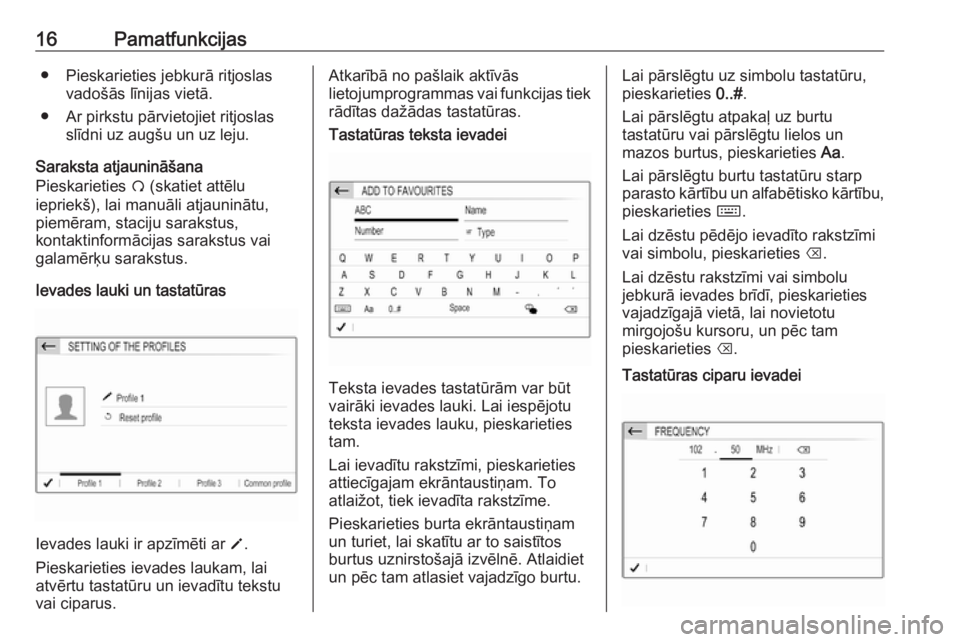
16Pamatfunkcijas● Pieskarieties jebkurā ritjoslasvadošās līnijas vietā.
● Ar pirkstu pārvietojiet ritjoslas slīdni uz augšu un uz leju.
Saraksta atjaunināšana
Pieskarieties Ü (skatiet attēlu
iepriekš), lai manuāli atjauninātu,
piemēram, staciju sarakstus,
kontaktinformācijas sarakstus vai
galamērķu sarakstus.
Ievades lauki un tastatūras
Ievades lauki ir apzīmēti ar o.
Pieskarieties ievades laukam, lai
atvērtu tastatūru un ievadītu tekstu
vai ciparus.
Atkarībā no pašlaik aktīvās
lietojumprogrammas vai funkcijas tiek
rādītas dažādas tastatūras.Tastatūras teksta ievadei
Teksta ievades tastatūrām var būt
vairāki ievades lauki. Lai iespējotu
teksta ievades lauku, pieskarieties
tam.
Lai ievadītu rakstzīmi, pieskarieties attiecīgajam ekrāntaustiņam. To
atlaižot, tiek ievadīta rakstzīme.
Pieskarieties burta ekrāntaustiņam
un turiet, lai skatītu ar to saistītos
burtus uznirstošajā izvēlnē. Atlaidiet
un pēc tam atlasiet vajadzīgo burtu.
Lai pārslēgtu uz simbolu tastatūru,
pieskarieties 0..#.
Lai pārslēgtu atpakaļ uz burtu
tastatūru vai pārslēgtu lielos un
mazos burtus, pieskarieties Aa.
Lai pārslēgtu burtu tastatūru starp
parasto kārtību un alfabētisko kārtību, pieskarieties ç.
Lai dzēstu pēdējo ievadīto rakstzīmi
vai simbolu, pieskarieties k.
Lai dzēstu rakstzīmi vai simbolu
jebkurā ievades brīdī, pieskarieties
vajadzīgajā vietā, lai novietotu
mirgojošu kursoru, un pēc tam
pieskarieties k.Tastatūras ciparu ievadei
Page 20 of 137

20PamatfunkcijasIestatiet Synchronization with GPS
(UTC): (Sinhronizācija ar GPS
(UTC):) uz OFF un pēc tam atlasiet
lauku Time (Laiks) , lai iestatītu
vajadzīgo laiku.
Atlasiet cilni Date (Datums) un pēc
tam atlasiet lauku Date: (Datums:), lai
iestatītu vajadzīgo datumu.
Ekrāna pielāgošana
Atlasiet Screen configuration (Ekrāna
konfigurācija) .
Teksta ritināšanas funkcija
Atlasiet cilni Animation (Animācija) .
Ja garš teksts ekrānā ir automātiski
jāritina, aktivizējiet Automatic
scrolling (Automātiska ritināšana) .
Ja opcija Automatic scrolling
(Automātiska ritināšana) ir
deaktivizēta, garš teksts tiek
apgriezts.
Spilgtuma pielāgošana
Atlasiet Brightness (Spilgtums) un
iestatiet ekrāna spilgtumu uz
vajadzīgo līmeni.Personīgo iestatījumu
saglabāšana
Atlasiet Setting of the profiles (Profilu
iestatīšana) .
Savā personīgajā profilā varat
saglabāt dažādus iestatījumus.
Piemēram, visus pašreizējos skaņas
tembra iestatījumus, visas saglabātās radiostacijas, vienu telefonu
katalogu, kartes iestatījumus un jūsu
vēlamās adreses.
Ja automašīnu lieto arī citas
personas, šī funkcija sniedz iespēju
jebkurā laikā atjaunot savus
personīgos iestatījumus no sava
profila.
Var saglabāt ne vairāk kā trīs
personīgus profilus.
Turklāt ir pieejams arī Common
profile (Kopējs profils) . Visi jebkurā
laikā veiktie iestatījumi tiek
automātiski saglabāti šajā profilā. Ja
neviens personīgais profils nav
aktivizēts, ir aktīvs Common profile
(Kopējs profils) .
Personīgā profila saglabāšana
Pēc visu personīgo iestatījumu
veikšanas:
Atlasiet vienu no personīgā profila cilnēm.
Atlasiet ievades lauku o un ievadiet
vēlamo personīgā profila nosaukumu.
Ja vēlaties profilam pievienot
fotoattēlu:
Pievienojiet USB portam 3 28 USB
ierīci, kurā ir saglabāts vajadzīgais
fotoattēls, pieskarieties fotoattēla
rāmītim un pēc tam atlasiet vajadzīgo fotoattēlu.
Apstipriniet atlasi, lai lejupielādētu
atlasīto fotoattēlu sistēmā.
Page 25 of 137
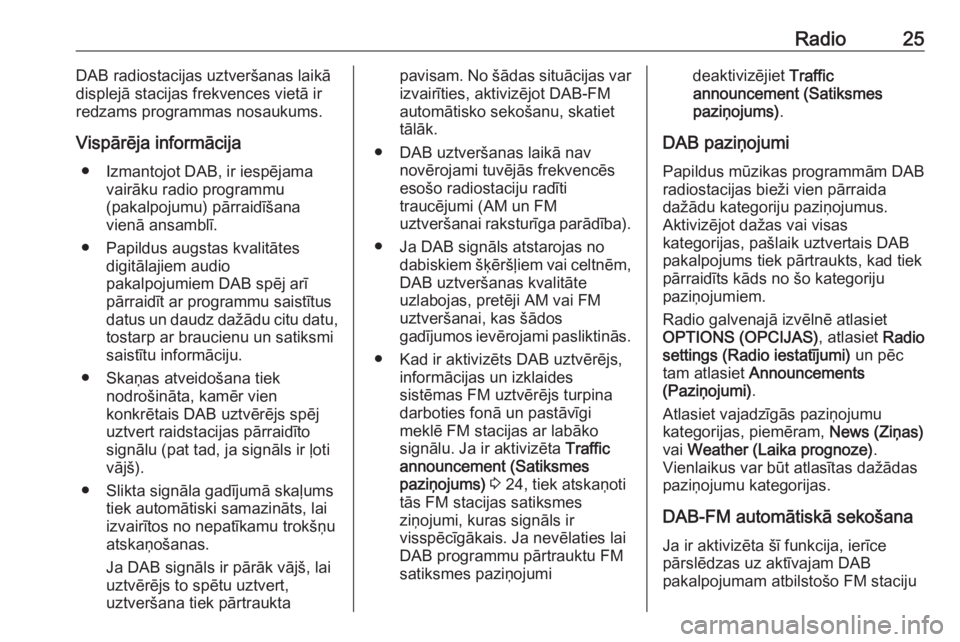
Radio25DAB radiostacijas uztveršanas laikā
displejā stacijas frekvences vietā ir redzams programmas nosaukums.
Vispārēja informācija ● Izmantojot DAB, ir iespējama vairāku radio programmu
(pakalpojumu) pārraidīšana
vienā ansamblī.
● Papildus augstas kvalitātes digitālajiem audio
pakalpojumiem DAB spēj arī
pārraidīt ar programmu saistītus datus un daudz dažādu citu datu,
tostarp ar braucienu un satiksmi
saistītu informāciju.
● Skaņas atveidošana tiek nodrošināta, kamēr vien
konkrētais DAB uztvērējs spēj
uztvert raidstacijas pārraidīto
signālu (pat tad, ja signāls ir ļoti
vājš).
● Slikta signāla gadījumā skaļums tiek automātiski samazināts, lai
izvairītos no nepatīkamu trokšņu
atskaņošanas.
Ja DAB signāls ir pārāk vājš, lai uztvērējs to spētu uztvert,
uztveršana tiek pārtrauktapavisam. No šādas situācijas var
izvairīties, aktivizējot DAB-FM
automātisko sekošanu, skatiet
tālāk.
● DAB uztveršanas laikā nav novērojami tuvējās frekvencēs
esošo radiostaciju radīti
traucējumi (AM un FM
uztveršanai raksturīga parādība).
● Ja DAB signāls atstarojas no dabiskiem šķēršļiem vai celtnēm,DAB uztveršanas kvalitāte
uzlabojas, pretēji AM vai FM
uztveršanai, kas šādos
gadījumos ievērojami pasliktinās.
● Kad ir aktivizēts DAB uztvērējs, informācijas un izklaides
sistēmas FM uztvērējs turpina
darboties fonā un pastāvīgi
meklē FM stacijas ar labāko
signālu. Ja ir aktivizēta Traffic
announcement (Satiksmes
paziņojums) 3 24, tiek atskaņoti
tās FM stacijas satiksmes
ziņojumi, kuras signāls ir
visspēcīgākais. Ja nevēlaties lai DAB programmu pārtrauktu FM
satiksmes paziņojumideaktivizējiet Traffic
announcement (Satiksmes
paziņojums) .
DAB paziņojumi Papildus mūzikas programmām DAB
radiostacijas bieži vien pārraida
dažādu kategoriju paziņojumus.
Aktivizējot dažas vai visas
kategorijas, pašlaik uztvertais DAB pakalpojums tiek pārtraukts, kad tiekpārraidīts kāds no šo kategoriju
paziņojumiem.
Radio galvenajā izvēlnē atlasiet
OPTIONS (OPCIJAS) , atlasiet Radio
settings (Radio iestatījumi) un pēc
tam atlasiet Announcements
(Paziņojumi) .
Atlasiet vajadzīgās paziņojumu
kategorijas, piemēram, News (Ziņas)
vai Weather (Laika prognoze) .
Vienlaikus var būt atlasītas dažādas
paziņojumu kategorijas.
DAB-FM automātiskā sekošana Ja ir aktivizēta šī funkcija, ierīce
pārslēdzas uz aktīvajam DAB
pakalpojumam atbilstošo FM staciju
Page 27 of 137
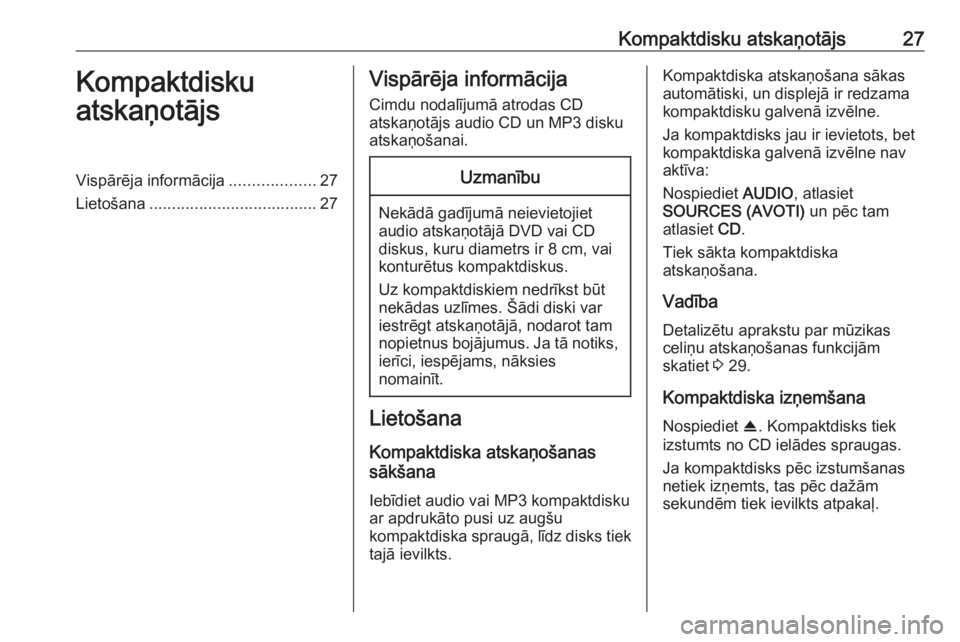
Kompaktdisku atskaņotājs27Kompaktdisku
atskaņotājsVispārēja informācija ...................27
Lietošana ..................................... 27Vispārēja informācija
Cimdu nodalījumā atrodas CD
atskaņotājs audio CD un MP3 disku
atskaņošanai.Uzmanību
Nekādā gadījumā neievietojiet audio atskaņotājā DVD vai CD
diskus, kuru diametrs ir 8 cm, vai
konturētus kompaktdiskus.
Uz kompaktdiskiem nedrīkst būt
nekādas uzlīmes. Šādi diski var
iestrēgt atskaņotājā, nodarot tam
nopietnus bojājumus. Ja tā notiks, ierīci, iespējams, nāksies
nomainīt.
Lietošana
Kompaktdiska atskaņošanas
sākšana
Iebīdiet audio vai MP3 kompaktdisku
ar apdrukāto pusi uz augšu
kompaktdiska spraugā, līdz disks tiek
tajā ievilkts.
Kompaktdiska atskaņošana sākas
automātiski, un displejā ir redzama
kompaktdisku galvenā izvēlne.
Ja kompaktdisks jau ir ievietots, bet
kompaktdiska galvenā izvēlne nav aktīva:
Nospiediet AUDIO, atlasiet
SOURCES (AVOTI) un pēc tam
atlasiet CD.
Tiek sākta kompaktdiska
atskaņošana.
Vadība
Detalizētu aprakstu par mūzikas
celiņu atskaņošanas funkcijām
skatiet 3 29.
Kompaktdiska izņemšana
Nospiediet R. Kompaktdisks tiek
izstumts no CD ielādes spraugas.
Ja kompaktdisks pēc izstumšanasnetiek izņemts, tas pēc dažām
sekundēm tiek ievilkts atpakaļ.